Recuperar notas iPhone 6 Plus/6 / 5C/5S/5/4S/4/3GS
¿Puede usted recuperar notas iPhone 6S/6S Plus/6 Plus/6 / 5C/5S/5/4S/4?
En el equipo, cuando por error borramos algo, nosotros podemos deshacerlo por restaurar de la papelera o la papelera de reciclaje. ¿En el iPhone? ¿Podemos nosotros también recuperar algo como notas, cuando erróneamente eliminarlos? No hay ningún bin de basura o reciclaje. Por lo tanto no podemos deshacerlo como hacemos en el ordenador, pero hay otra manera.
Generalmente notas todavía están allí en el momento cuando se eliminan, a menos que escribir un montón de nuevos datos en tu iPhone para sobrescribirlos. Por lo tanto, sería mejor poder apagar tu iPhone o sistema en el modo de vuelo, para que pueda obtener una mayor posibilidad de recuperar notas en tu iPhone. Para ello, necesita una notas de iPhone recuperar herramienta al principio. ¿No tienes uno? ¿Por qué no tratar de Wondershare Dr.Fone para iOS (Mac iPhone Data Recovery) o Wondershare Dr.Fone para iOS(iPhone Data Recovery) (Windows)? Ambos son 100% seguro y efectivo para que usted pueda recuperar notas iPhone 6S Plus/6S/6 Plus/6 / 5C/5S/5/4S/4/3GS.
Descargar la versión de prueba gratuita para probarlo gratis.
Recuperar notas iPhone en 3 pasos
A continuación, vamos a intentar recuperar notas iPhone con Wondershare Dr.Fone para iOS (Mac)(iOS9 supported). Si eres un usuario de Windows, también puede tomar medidas similares con la versión para Windows del programa.
Paso 1. Elija un modo de recuperación
Para empezar, elija un modo de recuperación aquí: recuperar de iOS dispositivo, que le permite escanear directamente el iPhone para recuperar notas. Luego conecta tu iPhone a la computadora.
Si utilizas iPhone 6S Plus, iPhone 6, iPhone 6 y iPhone 6, iPhone 5C, iPhone 5, iPhone 5 o iPhone 4S:

Si usas iPhone 4 o iPhone 3GS:

Paso 2. Exploración de tu iPhone
Igual que la ventana se muestra arriba, iPhone 6 Plus/C 6/5/5/5/4S los usuarios pueden simplemente haga clic en el botón de inicio para explorar tu iPhone. Mientras que los usuarios de iPhone 4/3GS necesitan entrar en el modo de exploración al principio. Usted puede seguir la descripción en la ventana del programa o la lista de abajo para hacerlo:
- Mantenga su iPhone y haga clic en el botón de inicio.
- Botones Power y Home al mismo tiempo durante 10 segundos.
- Después de 10 segundos, suelte el botón de encendido, pero sigue aguantando Home por otros 15 segundos.
Entonces la Dr.Fone para el software iOS escaneará tu iPhone por sí mismo después de recibir en el modo de exploración.

Paso 3. Escuchar y recuperar notas iPhone
Realmente usted puede comenzar a escuchar los datos de escaneado cuando el escaneo está en progreso. En el lado izquierdo, hay categorías de los datos encontradas tu iPhone. Notas haga clic en ver detalles. Compruebe los que desee y haga clic en recuperar para guardarlos en su ordenador. Ahora, las notas del iPhone son sin eliminar.
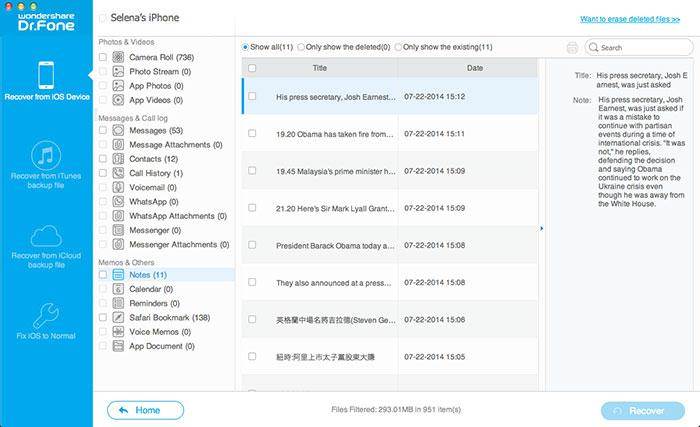
Nota: Los datos aquí incluyen datos borrados y ésos todavía en tu iPhone. Si sólo desea los eliminados, se pueden separar mediante el botón deslizante en la parte superior: mostrar sólo los elementos eliminados.
Más lectura
Recuperar los mensajes de iPhone
: esta guía le muestra cómo recuperar mensajes de texto borrados de iPhone de diferentes maneras.
Recuperar borrados fotos en iPhone
: este artículo muestra cómo recuperar fotos borradas iPhone de diferentes maneras.
Recuperar iPhone iMessages
: puede recuperar contactos eliminados sin una copia de seguridad en el iPhone con 3 pasos a gusto.
Artículos relacionados
¿Preguntas relacionadas con el producto? Hablar directamente con nuestro equipo de soporte >>



